Hoe apps van Amazon Fire TV Stick te verwijderen
Bijgewerkt Januari 2023: Krijg geen foutmeldingen meer en vertraag je systeem met onze optimalisatietool. Haal het nu op - > deze link
- Download en installeer de reparatietool hier.
- Laat het uw computer scannen.
- De tool zal dan repareer je computer.
Amazon Fire TV Stick is een van de beste streaming-sticks voor tv's. Naast de standaard Amazon Prime Video heb je ook toegang tot Netflix, Hulu en andere streaming film- en muziekservices door hun respectievelijke apps te installeren die beschikbaar zijn in de winkel.
Nadat je een streamingdienst een tijdje hebt gebruikt, wil je je misschien afmelden en de bijbehorende app van Fire TV Stick verwijderen. Gelukkig is het verwijderen van een app van Fire TV Stick net zo eenvoudig als het installeren ervan.
Houd er rekening mee dat Fire TV Stick niet toestaat dat u de vooraf geïnstalleerde apps zoals Prime Video, Amazon Music, Alexa Shopping en Appstore verwijdert. U kunt zonder problemen andere apps verwijderen die vanuit de winkel zijn geïnstalleerd. Houd er rekening mee dat als u een app opnieuw installeert, u zich opnieuw bij de app moet aanmelden.
Verwijder apps van Amazon Fire TV Stick
Stap 1: navigeer naar Instellingen \u0026 gt; Applicaties \u0026 gt; Beheer geïnstalleerde apps om alle geïnstalleerde apps te zien.
Belangrijke opmerkingen:
U kunt nu pc-problemen voorkomen door dit hulpmiddel te gebruiken, zoals bescherming tegen bestandsverlies en malware. Bovendien is het een geweldige manier om uw computer te optimaliseren voor maximale prestaties. Het programma herstelt veelvoorkomende fouten die kunnen optreden op Windows-systemen met gemak - geen noodzaak voor uren van troubleshooting wanneer u de perfecte oplossing binnen handbereik hebt:
- Stap 1: Downloaden PC Reparatie & Optimalisatie Tool (Windows 11, 10, 8, 7, XP, Vista - Microsoft Gold Certified).
- Stap 2: Klik op "Start Scan" om problemen in het Windows register op te sporen die PC problemen zouden kunnen veroorzaken.
- Stap 3: Klik op "Repair All" om alle problemen op te lossen.
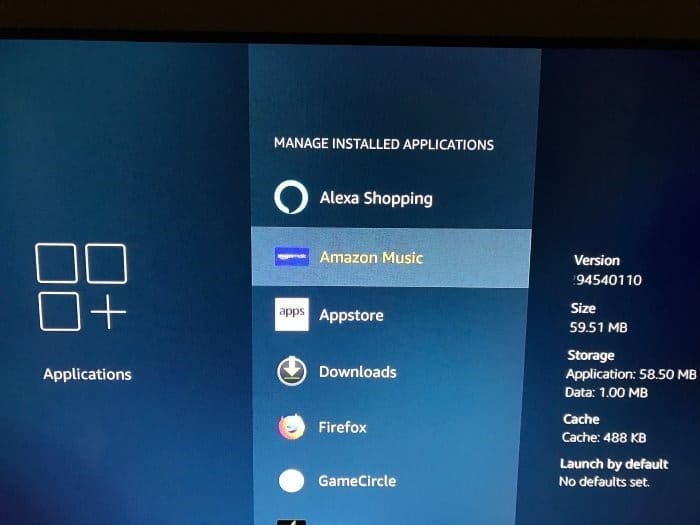
Stap 2: om een geïnstalleerde app te verwijderen, selecteert u de app in de lijst en drukt u op de selectieknop op de afstandsbediening. Hier kun je ook de versie van de app zien, de hoeveelheid opslagruimte die door de app wordt gebruikt en wat andere informatie.
Stap 3: kies de optie Verwijderen . Druk op de selectieknop op de afstandsbediening om de geselecteerde app te verwijderen. De app en zijn gegevens worden verwijderd van de Fire TV Stick.
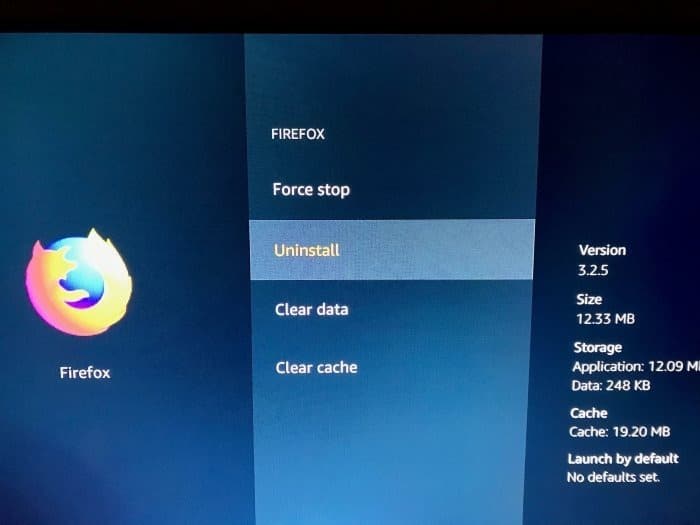
U krijgt geen bericht wanneer u een app verwijdert, maar de app verdwijnt uit de lijst met geïnstalleerde apps. U kunt de app altijd opnieuw installeren vanuit de winkel.
Onze gids voor het afmelden bij Amazon Fire TV Stick kan ook interessant voor u zijn.

